안녕하세요.
포토샵으로 작업을 하다 보면 물체 색상을 바꾸고 싶을 때가 종종 있습니다.
물체 색상을 바꾸고 싶어서 사진을 다시 찍기에는 시간이 들기 때문에
이럴 때 포토샵으로 간단하게 특정 물체 색상을 바꾸수 있는 방법에 대해 알려드리려고 합니다.
포토샵 특정 물체 색상 바꾸는 방법

수정하고 싶은 사진을 포토샵으로 불러옵니다.
불러온 사진을 단축키 Ctrl+J를 이용해서 사진을 복사해 주세요.

Quick Selection Tool 툴을 이용해서 사진에서 색상을 바꾸고 싶은 곳을 선택해 줍니다.
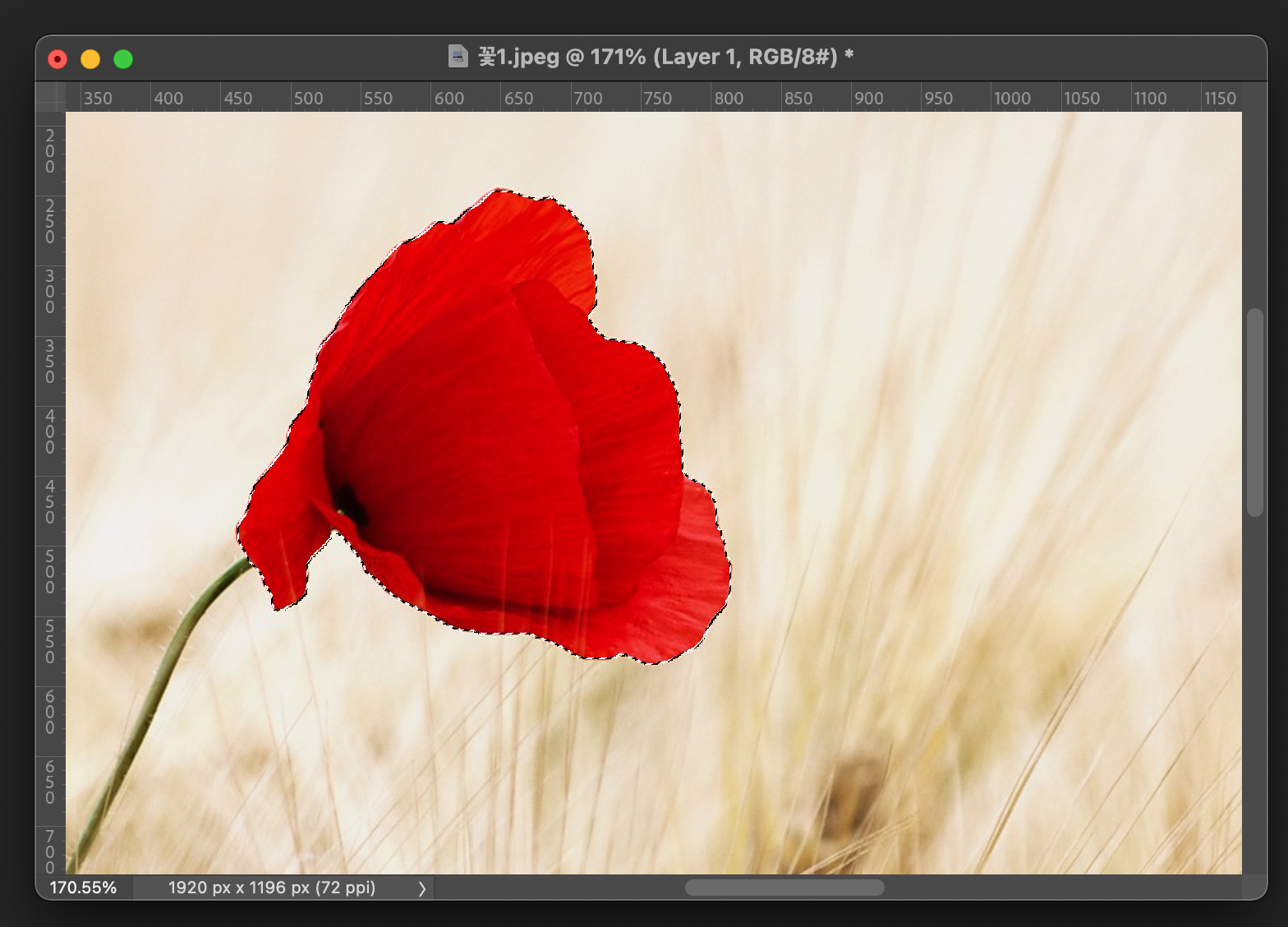
Quick Selection Tool를 사용할 때 크기가 조절은 키보드 [ ]를 이용해서 조절할 수 있습니다.
[ - 사이즈 작게 / ] - 사이즈 크게
툴 사이즈를 조절하면서 작업을 해주시면 됩니다.
만약 특정 물체를 벗어나서 너무 크게 선택이 된다면 상단바에서
퀵봉 - 를 아이콘을 클릭해서 벗어난 부분만큼 다시 클릭해주시면 됩니다.

수정하고 싶은 영역을 선택한 후
상단바 - 이미지 Image - 조정 A - Hue/Saturation 색조/채도
단축키는 Ctrl+U입니다.
색상을 변경할 수 있는 색조/채도 팝업창이 나타납니다.
여기서 오른쪽 하단에 Preview 프리뷰 위에 있는 컬러라이즈 Colorize를 선택해주셔야 합니다.
컬러라이즈를 선택을 한 후 Hue 바를 원하는 색상으로 조절해주시면 됩니다.
Saturation 바도 조절하면서 색감 채도 연하게, 진하게 조절 가능합니다.
Lightness 바는 색감의 밝기를 조절할 수 있습니다.
3개의 바를 조절하면서 원하는 색상을 완성해주시면 됩니다.

알려드린 방법으로 사진에서 특정 물체 색상
포토샵으로 특정 물체 색상만 바꾸는 방법 알고 보면 간단합니다.




